Создание буквицы. Применение к тексту заливки и обводки.
Здесь вы создадите в первом абзаце документа три буквицы.
- Используя инструмент ввода (
 ), посредством щелчка вставьте точку ввода где-нибудь в первом абзаце на странице 2.
), посредством щелчка вставьте точку ввода где-нибудь в первом абзаце на странице 2. - На палитре Paragraph (Абзац) введите в поле Drop Cap Number of Lines (Количество строк для буквицы) (
 ) значение 3, чтобы буквы углубились в текст на три строки. Затем введите в поле Drop Cap One or More Characters (Одна или несколько буквиц) (
) значение 3, чтобы буквы углубились в текст на три строки. Затем введите в поле Drop Cap One or More Characters (Одна или несколько буквиц) ( ), чтобы сделать буквицами три буквы. Нажмите клавишу Enter.
), чтобы сделать буквицами три буквы. Нажмите клавишу Enter.
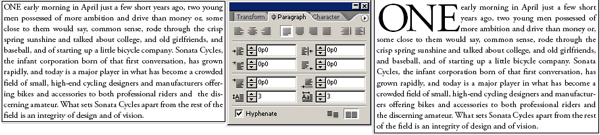
Вид страницы до и после установки буквиц.
Применение к тексту заливки и обводки
Далее вы добавите заливку и обводку к только что созданным буквицам.
- Не отменяя выбор инструмента ввода (
 ), выделите буквицы на странице 2.
), выделите буквицы на странице 2. - При необходимости выберите кнопку заливки на палитре Swatches (Образцы цвета) (
 ).
). - На палитре Swatches (Образцы цвета) выберите цвет Sonata Red. Программа InDesign зальет буквы красным цветом, хотя его невозможно будет увидеть, пока выделен текст.
Если на палитре не виден цвет Sonata Red, щелкните на кнопке Show All Swatches (Показать все образцы цвета) (
 )
) - Выберите кнопку обводки (
 ) на панели инструментов.
) на панели инструментов. - На палитре Swatches (Образцы цвета) выберите цвет Black. Вокруг каждой из букв появится обводка.
Толщина обводки, равная по умолчанию 1 пункту, несколько толстовата для букв. Вы измените толщину обводки, сделав ее равной половине пункта.
- Выберите команду меню Window › Stroke (Окно › Обводка), чтобы открыть палитру Stroke (Обводка).
- На палитре Stroke (Обводка) выберите в открывающемся списке Weight (Насыщенность) значение 0.5 pt. Затем нажмите комбинацию клавиш SHIFT + CTRL + A (Windows) или SHIFT + Command+ A (Mac OS), чтобы снять выделение с текста для просмотра эффектов заливки и обводки.
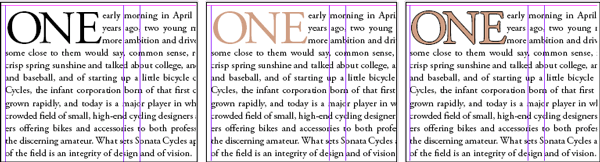
Исходные буквицы (слева), буквицы с цветной заливкой (в середине), буквицы с заливкой и обводкой (справа).
- Закройте палитру Stroke (Обводка) и сохраните файл.
